win8.1系统怎么修改计算机名称|win8.1系统设置计算机名称的方法
更新日期:2024-03-20 00:45:47
来源:投稿
手机扫码继续观看

其实每一台计算机都是有名称的就和人们名字一样,对于一般的win8.1专业版32位系统用户来说可能不会在意。但是在局域网中起到识别计算机身份的作用,方便互动交流,那么在win8.1系统怎么修改计算机名称呢?接下来请大家跟小编一起来学习一下win8.1系统设置计算机名称的方法。
设置方法:
1、首先右键点击“这台电脑”打开菜单,然后选择“属性”打开系统设置;

2、来到“系统”窗口后,在“计算机名、域和工作组设置”下方可以看到当前计算机名,点击打开“更改设置”;
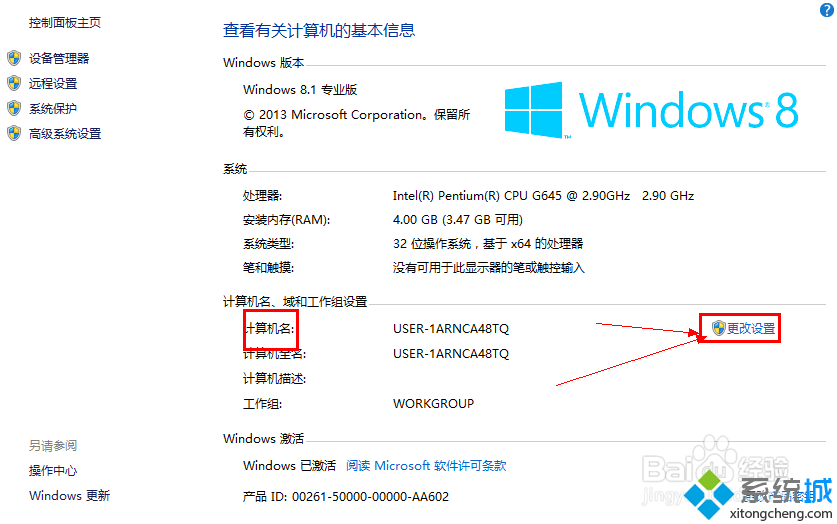
3、进入“系统属性”后,可以修改“计算机描述”,要修改计算机名称就点击下方的“更改”打开“计算机名/域更改”,在“计算机名”以及“计算机全称”处可以进行修改,设置完成后对所有打开的窗口点击“确定”即可;
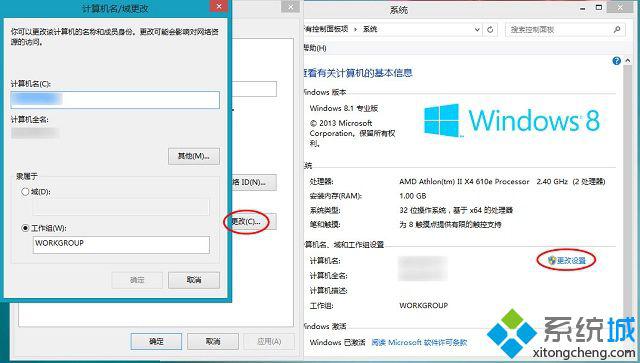
关于win8.1系统设置计算机名称的方法小编就介绍到这里了,有不知道计算机名称如何修改的win8.1用户不妨尝试一下此方法,希望能解决大家的问题。
该文章是否有帮助到您?
常见问题
- monterey12.1正式版无法检测更新详情0次
- zui13更新计划详细介绍0次
- 优麒麟u盘安装详细教程0次
- 优麒麟和银河麒麟区别详细介绍0次
- monterey屏幕镜像使用教程0次
- monterey关闭sip教程0次
- 优麒麟操作系统详细评测0次
- monterey支持多设备互动吗详情0次
- 优麒麟中文设置教程0次
- monterey和bigsur区别详细介绍0次
系统下载排行
周
月
其他人正在下载
更多
安卓下载
更多
手机上观看
![]() 扫码手机上观看
扫码手机上观看
下一个:
U盘重装视频












